Como desinstalar o OMEN Gaming Hub no Windows 11?
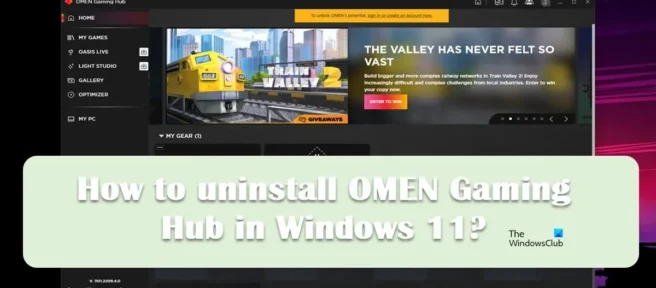
O OMEN Gaming Hub é um programa de software HP que geralmente vem pré-instalado na maioria dos sistemas HP e pode ser usado para otimizar seu PC para uma melhor experiência de jogo. No entanto, alguns usuários relataram que desejam remover o OMEN Gaming Hub de seus PCs com Windows 11 . Neste post, falaremos sobre os métodos e veremos como executá-los.
Por que preciso do OMEN Gaming Hub?
O OMEN Gaming Hub é o utilitário integrado da HP que pode ser usado como lançador de jogos, otimizador de jogos e apenas uma ferramenta de gerenciamento de computador realmente boa. Ele permite que você controle a iluminação RGB, monitore o uso de CPU e GPU do seu sistema, faça overclock e execute algumas outras tarefas. Uma das melhores coisas sobre essa ferramenta são seus recursos de IA, ela mede suas habilidades de jogo e as mostra para você.
O Game Center também permite evitar o uso de vários lançadores de jogos, como Steam e Epic Games, pois o próprio aplicativo pode atuar como um iniciador de jogos. Existem outros recursos interessantes no OMEN Gaming Hub, no entanto, alguns usuários simplesmente não encontram tantos recursos úteis. Eles querem desinstalar o aplicativo do computador e, para isso, visitar o painel de controle parece não funcionar. O aplicativo não está disponível na lista, portanto, não pode ser desinstalado dessa maneira.
Como desinstalar o OMEN Gaming Hub no Windows 11/10
Se você deseja desinstalar o OMEN Gaming Hub no Windows 11/10, siga qualquer uma das opções sugeridas.
- Remover OMEN Gaming Hub da Pesquisa do Windows
- Remova o OMEN Gaming Hub das configurações do Windows.
Vamos falar sobre ambos em detalhes.
1] Remova o OMEN Gaming Hub da Pesquisa do Windows.
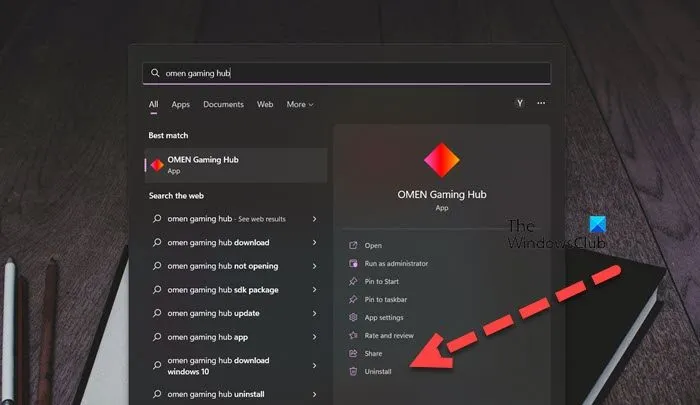
A maneira mais fácil de desinstalar um aplicativo, incluindo o OMEN Gaming Hub, é encontrá-lo no menu Iniciar e clicar no botão Desinstalar associado a ele. Nesta solução, faremos o mesmo. Em primeiro lugar, clique no ícone “Pesquisar” na barra de tarefas ou pressione Win + S, digite “OMEN Gaming Hub” e clique no botão “Desinstalar” (se não conseguir encontrá-lo, clique no ícone suspenso e clique em no referido botão). Você será solicitado a confirmar suas ações, clique em Desinstalar novamente e esperamos que o aplicativo seja desinstalado.
2] Remova o OMEN Gaming Hub das configurações do Windows.
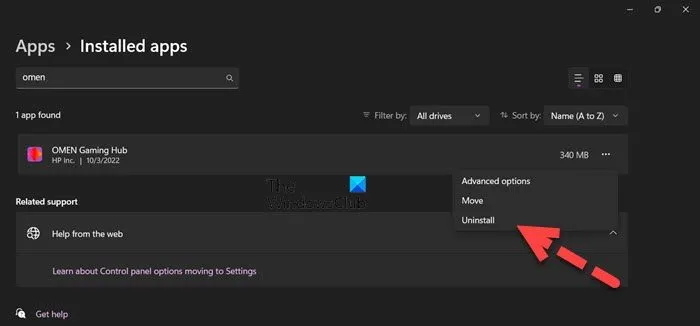
Se o método anterior não funcionou para você, use as configurações do Windows para desinstalar o aplicativo. Muitos usuários relataram que não conseguem desinstalar o OMEN Gaming Hub usando o Painel de controle. Se você é um deles, as Configurações do Windows são uma ótima alternativa. Siga as etapas abaixo para desinstalar o OMEN Gaming Hub usando as configurações.
- Abra as Configurações do Windows pesquisando no menu Iniciar ou usando o atalho de teclado Win + I.
- Vá para Aplicativos > Aplicativos e recursos.
- Procure o OMEN Gaming Hub.
>Windows 11 : Clique nos três pontos verticais e selecione Desinstalar.
> Windows 10 : Selecione o aplicativo e clique em Desinstalar. - Clique em “Excluir” novamente para confirmar sua ação.
Assim, o aplicativo será removido permanentemente do seu computador.
O OMEN Gaming Hub pode ser desativado?
Sim, se você não quiser desinstalar o OMEN Gaming Hub, é melhor desabilitar o serviço de aplicativo. O serviço HP Omen HSA está associado a um aplicativo, você pode ir para Serviços (abra o aplicativo no menu Iniciar), encontre o serviço desejado, clique com o botão direito nele e selecione Parar.
Como reinstalar o Omen Gaming Hub?
Para reinstalar o Omen Gaming Hub, primeiro desinstale o aplicativo. Mencionamos duas maneiras de fazer o mesmo, você pode verificar qualquer uma delas e remover o aplicativo do seu sistema. Após desinstalar o aplicativo, acesse Omen.com ou a Microsoft Store e instale a versão mais recente do aplicativo.
O HP Omen tem vírus?
Sim, como qualquer computador, o HP Omen possui malware ou aplicativos redundantes. Esses aplicativos podem ocupar uma grande parte do seu driver e até mesmo afetar o desempenho do seu sistema. Recomendamos que você use qualquer ferramenta de remoção de Bloatware para limpar seu computador.
Fonte: Clube do Windows



Deixe um comentário